autocad中模型空间布局空间视口相关比例的联想理解.docx
《autocad中模型空间布局空间视口相关比例的联想理解.docx》由会员分享,可在线阅读,更多相关《autocad中模型空间布局空间视口相关比例的联想理解.docx(9页珍藏版)》请在冰豆网上搜索。
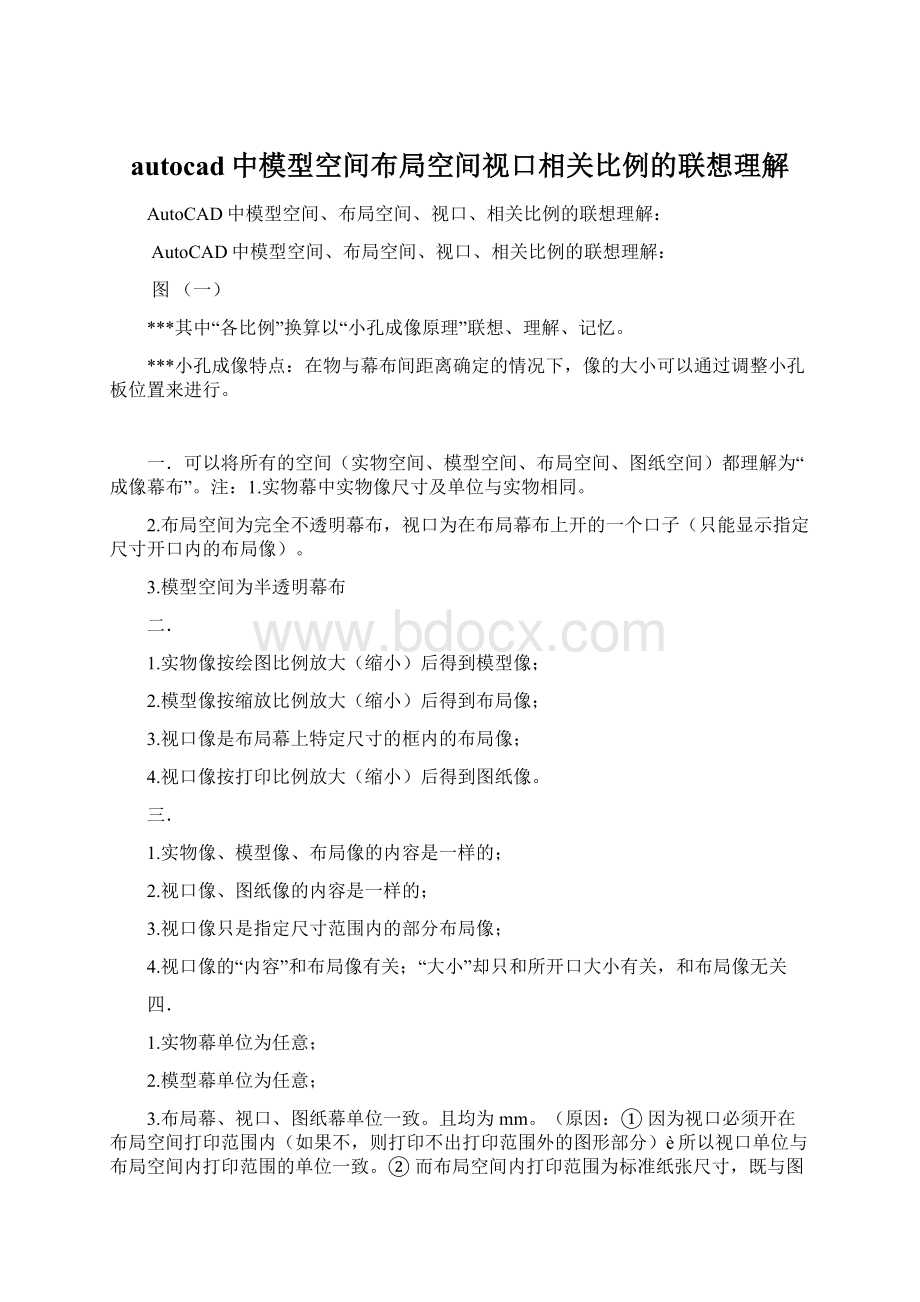
autocad中模型空间布局空间视口相关比例的联想理解
AutoCAD中模型空间、布局空间、视口、相关比例的联想理解:
AutoCAD中模型空间、布局空间、视口、相关比例的联想理解:
图
(一)
***其中“各比例”换算以“小孔成像原理”联想、理解、记忆。
***小孔成像特点:
在物与幕布间距离确定的情况下,像的大小可以通过调整小孔板位置来进行。
一.可以将所有的空间(实物空间、模型空间、布局空间、图纸空间)都理解为“成像幕布”。
注:
1.实物幕中实物像尺寸及单位与实物相同。
2.布局空间为完全不透明幕布,视口为在布局幕布上开的一个口子(只能显示指定尺寸开口内的布局像)。
3.模型空间为半透明幕布
二.
1.实物像按绘图比例放大(缩小)后得到模型像;
2.模型像按缩放比例放大(缩小)后得到布局像;
3.视口像是布局幕上特定尺寸的框内的布局像;
4.视口像按打印比例放大(缩小)后得到图纸像。
三.
1.实物像、模型像、布局像的内容是一样的;
2.视口像、图纸像的内容是一样的;
3.视口像只是指定尺寸范围内的部分布局像;
4.视口像的“内容”和布局像有关;“大小”却只和所开口大小有关,和布局像无关
四.
1.实物幕单位为任意;
2.模型幕单位为任意;
3.布局幕、视口、图纸幕单位一致。
且均为mm。
(原因:
①因为视口必须开在布局空间打印范围内(如果不,则打印不出打印范围外的图形部分)è所以视口单位与布局空间内打印范围的单位一致。
②而布局空间内打印范围为标准纸张尺寸,既与图纸纸张的单位一致。
è从①、②可得出结论③:
视口单位与图纸纸张单位一致,且为国际标准mm。
④视口可看做是开在布局幕上的一个口子,可以将视口看做1:
1比例缩放得到的局部的布局像。
è所以视口单位与布局空间单位一致。
è从结论③和④,可以得出总的结论:
布局幕、视口、图纸幕单位一致。
且均为mm。
)
———————————插入自定义的“专业名词”解释:
————————————
1.图纸比例:
图纸像与实物像,在测定单位相同时,的尺寸比例。
图纸图形与实物,在测定单位相同时,的尺寸比例。
2.打印比例:
图纸像与视口像,在测定单位相同时,的尺寸比例。
图纸图形与视口图形,在测定单位相同时,的尺寸比例。
3.缩放比例:
布局像与模型像,在测定单位相同时,的尺寸比例。
布局空间图形与模型空间图形,在测定单位相同时,的尺寸比例。
①比例尺:
测定单位为布局空间单位时的缩放比例。
(布局像与模型像,在测定单位为布局空间单位时,的尺寸比例。
)
②比例系数:
测定单位为模型空间单位时的缩放比例。
(布局像与模型像,在测定单位为模型空间单位时,的尺寸比例。
)
4.绘图比例:
模型像与实物像,在测定单位相同时,的尺寸比例。
模型空间图形与实物,在测定单位相同时,的尺寸比例。
以上4个比例相互间关系:
“图纸比例=打印比例*缩放比例*绘图比例”
—————————————————————————————————————
五.各“比例”作用:
!
!
!
视口特性:
1.视口的大小,在创建视口时就确定了。
2.视口的内容,却与布局幕上显示的布局像大小(因为视口大小确定了,所以布局像越大,则属于视口范围内的那部分内容就相对整个布局像就越小)及视口所开位置有关。
3.可以将视口看做1:
1比例缩放得到的局部布局像。
1.打印比例:
调整打印比例相当于移动小孔板,使得由视口像投影得到的图纸像大小改变。
①当小孔板在布局幕(视口所在幕)与图纸幕中间点时,视口像大小=图纸像大小,打印比例为1:
1;
②当小孔板靠近布局幕多一些时,视口像大小<图纸像大小,打印比例1:
n(n<1);
③当小孔板靠近图纸幕多一些时,视口像大小>图纸像大小,打印比例1:
n(n>1)。
2.缩放比例:
调整缩放比例相当于移动小孔板,使得由模型像投影得到的布局像大小改变。
①当小孔板在模型幕与布局幕中间点时,模型像大小=布局像大小,缩放比例为1:
1;
②当小孔板靠近模型幕多一些时,模型像大小<布局像大小,缩放比例1:
n(n<1);
③当小孔板靠近布局幕多一些时,模型像大小>布局像大小,打印比例1:
n(n>1)。
3.绘图比例:
调整绘图比例相当于移动小孔板,使得由实物像投影得到的模型像的大小改变。
①当小孔板在实物幕与模型幕中间点时,模型像大小=布局像大小,缩放比例为1:
1;
②当小孔板靠近实物幕多一些时,实物像大小<模型像大小,缩放比例1:
n(n<1);
③当小孔板靠近模型幕多一些时,实物像大小>模型像大小,打印比例1:
n(n>1)。
六.绘图、出图联想理解:
1.知道了你要画的实物是什么。
相当于:
确定了实物幕、实物像。
2.明确自己在模型空间中绘图所使用的单位。
并按确定的绘图单位,以1:
1比例方式绘图。
相当于:
确定了实物幕与模型幕间小孔板位置,确定了模型幕、模型像。
<==>确定以上说的“绘图比例”。
3.绘制完大致轮廓后,切换至布局空间,创建视口。
相当于:
观察点从模型幕切换到了布局幕,并在布局幕上划开了一个口子。
<==>确定了视口大小,也就确定了视口像大小。
4.通过平移、缩放等方法将要打印的图形显示在视口内。
相当于:
①平移相当于移动所开口子的位置(移动了口子的位置,原来口子在的幕布自动合上,这是超能力幕布,哈哈哈)
②缩放相当于移动模型幕与布局幕间小孔板。
5.选择视口,调整视口特性中的“自定义比例”与“锁定”项。
相当于:
①调整“自定义比例”即为调整“比例尺”“比例系数”。
这相当于微调模型幕与布局幕间小孔板,使得显示在布局幕上视口口子当中的内容更精确。
②“锁定”改为“是”相当于锁定了模型幕与布局幕间小孔板的位置。
6.打开布局中打印设置对话框,调整打印比例。
相当于:
调整布局幕与图纸幕间小孔板位置。
7.打印出图。
相当于:
把图纸幕与图纸像变换为真实的图纸、图形。
———————————————————————————————————————
———————————————————————————————————————
———————————————————————————————————————
AutoCAD中熟练使用布局的方法:
1.绘制标准图幅。
———————————插入自定义的“专业名词”解释:
———————————
图幅包含:
图纸轮廓线(420*297)、图框线(390*287)、内框线(去掉标题栏后的图框)。
—————————————————————————————————————
注:
绘制标准图幅相当于划定了图纸幕上显示图纸像的位置。
①单位为mm;è(绘图时的单位心里清楚单位是什么即可,不需要设置“格式”菜单中的“单位”选项…,在插入到布局当中时单位必须转换为mm。
)
②图纸轮廓线左下角坐标为(0,0);è(便于使用者插入图幅è插入图幅时将纸轮廓线左下角点与布局空间当中图纸轮廓线左下角点对上。
)
③将图框单独存为一个DWG文件。
è(便于使用者插入图框)
2.明确自己在模型空间中绘图所使用的单位。
注:
①自己心里清楚这个绘图单位即可,不需要设置“格式”菜单中的“单位”选项。
②一个模型空间中,可能要绘制不同的几个图形,可能要用到不同的几个单位。
这时,心里一定要清楚每个图形所使用的单位。
è(出图时不同的单位的出图比例可能会不一样,需要用到几个“视口”。
所以记住每个图形的绘图单位,是为便于在几个“视口”中最后确定“全局比例”、“文字高度设置”、“线宽设置”“自定义比例”等出图比例。
)
———————————插入自定义的“专业名词”解释:
————————————
出图比例:
为确定图纸比例,而进行过换算的所有相关比例的统称。
出图比例的具体内容包含:
①打印比例:
(布局打印设置里设置);
②缩放比例:
包含“比例尺、比例系数”(在《AutoCAD绘图用系数》小软件中可相互换算)、“自定义比例”(在布局视口特性中设置);
③绘图比例:
(绘图时自行设置)
④尺寸标注的全局比例:
(模型空间中尺寸标注样式里设置);
⑤文字高度:
(模型空间中文字标注中设置);
⑥线形宽度的全局比例:
(模型空间中线型管理器里设置)。
共6项。
——————————————————————————————————————
④、⑤、⑥项概念解释:
全局比例的作用:
①图纸上尺寸标注的文字高度(箭头大小等等)=模型空间中尺寸标注的文字高度(箭头大小等等)*全局比例*缩放比例*打印比例(注:
公式中缩放比例必须为比例系数,不能为比例尺。
只有这样,这个公式在数值上才会成立。
所以没有为什么不是比例尺这个问题,这是规定。
以下公式同理。
)
故公式改写为:
“图纸上尺寸标注的文字高度(箭头大小等等)=模型空间中尺寸标注的文字高度(箭头大小等等)*全局比例*比例系数*打印比例”
②图纸上说明文字高度=模型空间中文本输入的文字高度*比例系数*打印比例
③-1图纸上线形宽度=模型空间中线形宽度*全局比例*比例系数*打印比例
③-2图纸上线形宽度=模型空间中线形宽度*比例系数*打印比例(因为有的线形没有全局比例设置项。
)
——————————————————————————————————————
3.按确定的绘图单位,以1:
1的比例方式绘图。
注:
!
第2、3步合起来相当于确定了“绘图比例”,并投影出了模型像。
!
绘图比例=1:
1,将公式“图纸比例=打印比例*缩放比例*绘图比例”简化为了“图纸比例=打印比例*缩放比例”
①一个模型空间中,可能要绘制不同的几个图形,可能要用到不同的几个单位。
这时,心里一定要清楚每个图形所使用的单位。
并且按这个单位以1:
1的比例画图。
4.确定打印比例,一定按1:
1或1:
1.02(就是缩小至98%)。
其余的打印设置按习惯。
注:
打印比例=1:
1(1:
1.02),将上步设置后所得的公式“图纸比例=打印比例*缩放比例”进一步简化(相近地简化)为“图纸比例=缩放比例”。
①设置成1:
1或1:
1.02打印比例的好处是,打印时不用进行繁琐的比例换算。
è
(所有的比例问题都在a.布局中的“视口”特性和b.模型空间中的“标注样式”、
“文字高度设置”、“线宽设置”中换算。
)
——————————————————————————————————————
打印比例=1:
1(1:
1.02),将包含④、⑤、⑥项的一下3个公式简化为:
①“图纸上尺寸标注的文字高度(箭头大小等等)=模型空间中尺寸标注的文字高度(箭头大小等等)*全局比例*比例系数*打印比例”
è“图纸上尺寸标注的文字高度(箭头大小等等)÷比例系数=模型空间中尺寸标注的文字高度(箭头大小)*全局比例”
②“图纸上说明文字高度=模型空间中文本输入的文字高度*比例系数*打印比例”è“图纸上说明文字高度÷比例系数=模型空间中文本输入的文字高度”
③-1“图纸上线形宽度=模型空间中线形宽度*全局比例*比例系数*打印比例”
è“图纸上线形宽度÷比例系数=模型空间中线形宽度*全局比例”
③-2“图纸上线形宽度=模型空间中线形宽度*比例系数*打印比例”(因为有的线性没有全局比例设置项。
)
è“图纸上线形宽度÷比例系数=模型中线形宽度”
——————————————————————————————————————
5.绘制完图形的大致轮廓,并在没有进行“文字标注”和“尺寸标注”时,就可以确定其
余的“出图比例”了。
注:
①其余的“出图比例”包括:
“缩放比例”“全局比例”“文字高度”“线宽设置”。